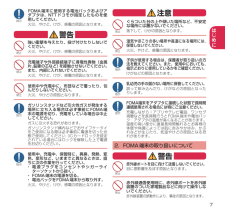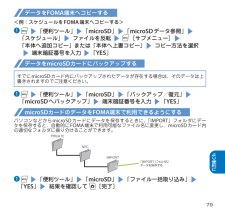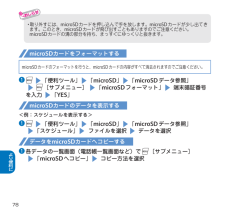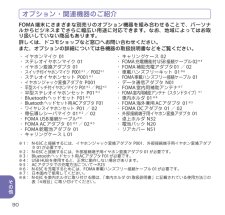Q&A
取扱説明書・マニュアル (文書検索対応分のみ)
"方法"5 件の検索結果
"方法"10 - 20 件目を表示
全般
質問者が納得完全に故障だと思いますよ…。なにもしてないのに一時間に1つずつ電池マークが減っていくなんて異常です。携帯電話ではFMラジオが聞ける機種はありますが、AMラジオが聞ける機種はあまり聞いたことがありませんね。
5180日前view96
全般
質問者が納得故障?
この機種は不具合だらけで回収が当然だから。
他にも電源が突然落ちる、SDを読み込まない、USB充電時に電源落ち、タッチの反応が遅いなど、、、
十分すぎる不具合がネットで公開されている。NECはOEMなので責任回避。Docomoは騙し売りですかね。
地に落ちた日本製品のひとつだな。
5060日前view205
全般
質問者が納得SDカードの内容をパソコンで操作するとデータが壊れる事が多々あるようです。一度、電源を切って、電池パック着脱&FOMAカード・SDカード清掃(柔らかい布などで拭く)&(出来れば)SDカード初期化(携帯で)をしてみてください。この携帯は耐衝撃・防水防塵ですが、一応本体を眺めてみて、問題が無ければ(大きな外傷や水濡れ反応)SanDiskに問い合わせてみてもよいかもしれません…もしくは32GB外部メモリ対応の携帯電話をショップなどで借りてそのSDカードを入れ、データ閲覧・保存・消去など試させてもら...
5313日前view90
全般
質問者が納得あくまでも予想ですが、microSDのフォーマットをPCで行ったのでは? その場合、N-03Cでフォーマットする必要があると思われます。あるいは、取説(詳細版)の370ページに有るように、「INPORT」フォルダに入れてもだめですか?補足残るは、どうやってMP3ファイルを作ったか(入手したか)ですかねえ。ファイルそのものが悪いかもしれません。
5420日前view290
全般
質問者が納得細かい設定はありますが、、、(必要なもの)USBケーブル(携帯ショップでそう言ったらわかります)、携帯本体、SDカード(方法)①好きな音楽をWMPにインストール(もちろんインストール済みのものがあればそれでかまいません)②SDの入った携帯をMTPモードにしてUSBケーブルを使いパソコンに接続③WMA上部の同期タブを選択④保存したい音楽ファイルを右側の「同期リスト」の中にドラッグ&ドロップし、「同期の開始」をクリック他にも方法はありますが、PC→SDに直接書き込んでもうまく再生できないようです。詳しく...
5365日前view335
はじめにP.17 弾性材料を使用した耐衝撃構造を採用し、 MIL 規格に準拠した試験をクリアしています。スポーツやアウトドアなどのアクティブシーンでも安心してご利用いただけます。また、外部接続端子キャップを閉じ、リアカバーを取り付けてロックした状態でIPX5 、IPX8 の防水性能と、 IP5X の防塵性能を有しています。雨の中や風呂場などで使用でき、約30 分間の水中(水深 1.5m まで)でのカメラ撮影も可能です。耐衝撃、防水/防塵性能P.31 使いたい機能の操作方法を FOMA 端末で確認できる便利な機能です。お手元に取扱説明書がなくても、すぐに調べられます。使いかたガイド利用したい機能のキーワードを話しかけるだけで、機能を起動させることができます。使いたい機能がメニューのどこにあるのかわからないときや、すぐに起動させたいときに便利です。P.31 音声クイック起動P.74 執事やコンシェルジュのように、お客様の生活をサポートするサービスです。お客様のさまざまなデータ(お住まいのエリア情報、メモ、スケジュール、トルカ、電話帳など)をお預かりし、メモやスケジュールの内容、生活エリアやお客様の居場所、趣味嗜好...
注意 禁止ぐらついた台の上や傾いた場所など、不安定な場所には置かないでください。落下して、けがの原因となります。禁止湿気やほこりの多い場所や高温になる場所には、保管しないでください。火災、やけど、感電の原因となります。指示子供が使用する場合は、保護者が取り扱いの方法を教えてください。また、使用中においても、指示どおりに使用しているかをご確認ください。けがなどの原因となります。指示乳幼児の手の届かない場所に保管してください。誤って飲み込んだり、けがなどの原因となったりします。指示FOMA端末をアダプタに接続した状態で長時間連続使用される場合には特にご注意ください。充電しながらiアプリやテレビ電話、ワンセグ視聴などを長時間行うとFOMA端末や電池パック・アダプタの温度が高くなることがあります。温度の高い部分に直接長時間触れるとお客様の体質や体調によっては肌に赤みやかゆみ、かぶれなどが生じたり、低温やけどの原因となる恐れがあります。2. FOMA端末の取り扱いについて警告 禁止赤外線ポートを目に向けて送信しないでください。目に悪影響を及ぼす原因となります。禁止赤外線通信使用時に、赤外線ポートを赤外線装置のついた家...
基本の操作自分の電話番号を確認するプロフィール画面でお客様のドコモ UIM カードに登録されている電話番号(自局番号)を確認できます。❶ is 「プロフィール」 is0でも確認できます。■ メールアドレスを確認する場合is 「プロフィール」 sj・ プロフィール画面には、お買い上げ時は電話番号のみ登録されています。 メールアドレスは直接入力するか、iモードから次の手順で自動的に取得できます。プロフィール画面でUu[編集]s端末暗証番号を入力s <メールアドレス> s 「自動取得」 siモードに接続され、メールアドレスが <メールアドレス> 欄に自動的に入力されるsUu[完了] の順に操作します。・ メールアドレスの変更方法については、『ご利用ガイドブック(iモード< FOMA >編)』をご覧ください。25
基本の操作31音声クイック起動を利用する待受画面から音声で機能を呼び出して実行することができます。利用したい機能がメニューのどこにあるのかわからないときや、すばやく起動させたいときに利用します。❶ 待受画面でr( 1秒以上) s 「それではどうぞ ★★音声受付中★★」と表示されたら、10 秒以内で送話口に機能のキーワードを話しかける・ 起動する機能が特定できない場合は、「使いかたガイド」で候補を検索します。・ 音声を認識しづらい場合は下記に注意してお話してみてください。- 少し大きな声でお話しいただくか、マイクに近づいてお話してみてください。- 音声入力開始時をはっきりとお話いただくと認識しやすくなります。・ ご利用になる環境や話し方によって認識結果が異なる場合があります。使いかたガイドを利用する知りたい機能があるときは、「使いかたガイド」で操作方法を確認できます。お手元に取扱説明書がないときにすぐに調べられます。❶ is 「便利ツール」 s 「使いかたガイド」 使いかたガイド画面❷ キーワードを入力または探す方法を選択
基本の操作41各種ロック機能本FOMA 端末では、以下のようなロックをかけてお客様の大切な情報を守ります。ロックの種類 機能 設定方法ダイヤルロックほかの人が使用できないように端末をロックします。電源を切っても解除されません。 設定する:is 「本体設定」 s 「ロック・セキュ リティ」s 「ロック」 s端末暗証番号を入力s 「ダイヤルロック」 解除する:ダイヤルロック設定中画面で端末暗証番号を入力sd・ 端末暗証番号の入力に 5回続けて失敗すると、 FOMA端末の電源が切れます。おまかせロックFOMA 端末を紛失した際などに、ドコモにお電話でご連絡いただくだけで、電話帳などの個人データやおサイフケータイのIC カード機能にロックをかけることができます。 0120-524-360 受付時間24時間(年中無休)おまかせロックの設定/解除※ 一部のIP電話からは接続できない場合があります。※ パソコンなどでMy docomoのサイトからも設定/解除ができます。・ おまかせロックの詳細については、『ご利用ガイドブック (基本編)』をご覧ください。オリジナル ロックメールや電話帳などの個人情...
より便利におサイフケータイ/トルカについて■ おサイフケータイおサイフケータイは、IC カードが搭載されておりお店などの読み取り機に FOMA 端末をかざすだけで、お支払いやクーポン券、スタンプラリーなどがご利用いただける機能です。さらに、読み取り機にFOMA 端末をかざしてサイトやホームページにアクセスしたり、通信を利用して最新のクーポン券の入手、電子マネーの入金や利用状況の確認などができます。また、安心してご利用いただけるよう、セキュリティ*1も充実しています。 おサイフケータイの詳細については『ご利用ガイドブック(iモード<FOMA >編)』をご覧ください。※ おサイフケータイ対応サービスをご利用いただくには、必要に応じておサイフケータイ対応サイト*2よりおサイフケータイ対応 iアプリをダウンロード後、設定を行ってください。なお、サービスによりおサイフケータイ対応iアプリのダウンロードが不要なものもあります。*1 : おまかせロック、 IC カードロックをご利用いただけます。(→ P.41 )*2 :Pps「メニューリスト」s「【生活情報】おサイフケータイ」・ FOMA 端末の故障により、 IC カ...
より便利に79データを FOMA 端末へコピーする<例:スケジュールを FOMA 端末へコピーする>❶ is 「便利ツール」 s 「microSD 」 s 「microSD データ参照」 s 「スケジュール」 sファイルを反転si[サブメニュー] s 「本体へ追加コピー」 または 「本体へ上書コピー」 sコピー方法を選択 s端末暗証番号を入力s 「YES 」データを microSD カードにバックアップするすでに microSD カード内にバックアップされたデータが存在する場合は、そのデータは上書きされますのでご注意ください。❶ is 「便利ツール」 s 「microSD 」 s 「バックアップ/復元」 s 「microSD へバックアップ」 s端末暗証番号を入力s 「YES 」 microSD カードのデータを FOMA 端末で利用できるようにするパソコンなどから microSD カードにデータを保存するときに、「 IMPORT 」フォルダにデータを保存すると、自動的にFOMA 端末で利用可能なファイル名に変更し、 microSD カード内の適切なフォルダに振り...
より便利に78・ 取り外すには、 microSD カードを押し込んで手を放します。 microSD カードが少し出てきます。このとき、microSD カードが飛び出すこともありますのでご注意ください。 microSDカードの溝の部分を持ち、まっすぐにゆっくりと抜きます。microSD カードをフォーマットするmicroSD カードのフォーマットを行うと、 microSD カードの内容がすべて消去されますのでご注意ください。❶ is 「便利ツール」 s 「microSD 」 s 「microSD データ参照」 si[サブメニュー]s 「microSD フォーマット」 s端末暗証番号を入力s 「YES 」microSD カードのデータを表示する<例:スケジュールを表示する>❶ is 「便利ツール」 s 「microSD 」 s 「microSD データ参照」 s 「スケジュール」 s ファイルを選択sデータを選択データを microSD カードへコピーする❶ 各データの一覧画面(電話帳一覧画面など)でi[サブメニュー]s 「microSD へコピー」 sコピー方法を選択
その他90オプション・関連機器のご紹介FOMA 端末にさまざまな別売りのオプション機器を組み合わせることで、パーソナルからビジネスまでさらに幅広い用途に対応できます。なお、地域によってはお取り扱いしていない商品もあります。詳しくは、ドコモショップなど窓口へお問い合わせください。また、オプションの詳細については各機器の取扱説明書などをご覧ください。・ イヤホンマイク 01・ ステレオイヤホンマイク 01・ イヤホン変換アダプタ 01・ スイッチ付イヤホンマイク P001※1/P002※1・ ステレオイヤホンセット P001※1・ イヤホンジャック変換アダプタ P001・ 平型スイッチ付イヤホンマイク P01※2/P02※2・ 平型ステレオイヤホンセット P01※2・ Bluetooth ヘッドセット F01※3・ Bluetooth ヘッドセット用 AC アダプタ F01・ ワイヤレスイヤホンセット P01 / 02・ 骨伝導レシーバマイク 01※2/ 02・ FOMA USB 接続ケーブル※4・ FOMA AC アダプタ 01※5/ 02※5・ FOMA 乾電池アダプタ 0...
動画を撮影する❶ us静止画撮影画面でo[]sカメラを被写体に向けd[録画開始]s撮影を終了するにはd[録画終了]sd[保存]・ レンズを直射日光に向けて放置しないでください。素子の退色・焼付きを起こすことがあります。・ 電池残量が少ないときは、撮影した静止画や動画を保存できない場合があります。撮影した静止画/動画を見る撮影した静止画はデータ BOX 内の「マイピクチャ」に、動画は「iモーション・ムービー」に保存されます。静止画/動画は待受画面などに設定することができます。データ BOX から静止画/動画を見る❶ is 「データ BOX 」 s 「マイピクチャ」 または 「iモーション・ムービー」 s 「カメラ」 sbで画像を選択■ 撮影中に画像を見る場合静止画撮影画面/動画撮影画面でp[ ]sbで画像を選択・ 撮影した静止画は、次の操作で待受画面などに設定できます。 静止画確認画面でIi[サブメニュー]s 「ピクチャ貼付」 s設定する画面を選択の順に操作します。さまざまな方法で撮影する❶ 静止画撮影画面/動画撮影画面でi[サブメニュー]s 「カメラモード」 sカメラモードを選択...
- 1